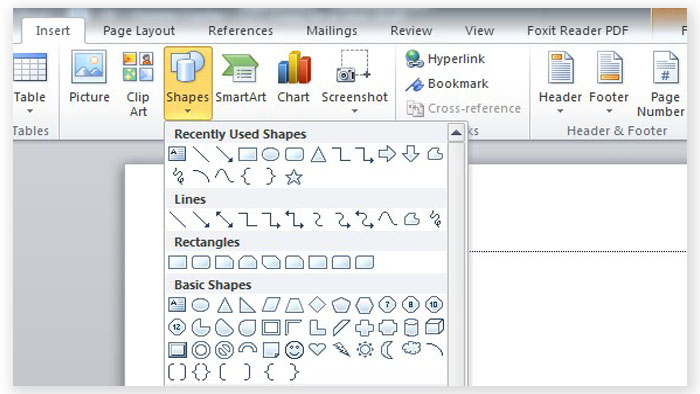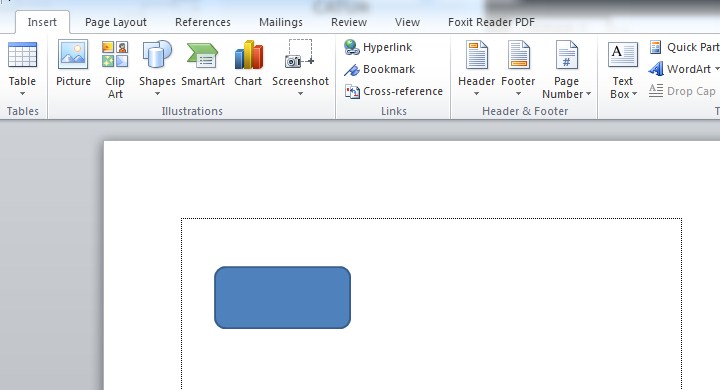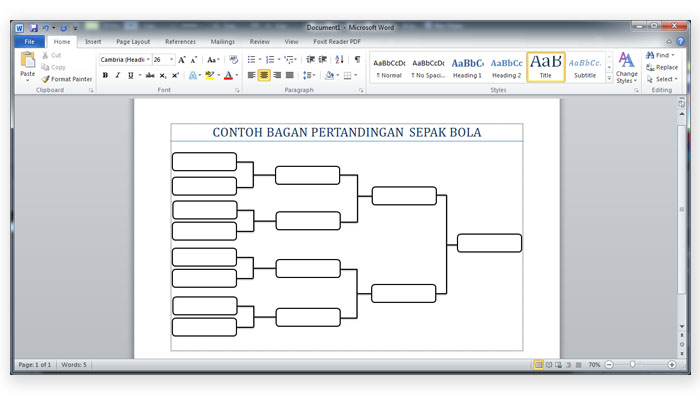Cara Membuat Bagan Di Word – Dalam MS Word ada SmartArt untuk membuat suatu bagan. Misal untuk membuat bagan organisasi perusahaan atau membuat bagan pertandingan.
Bagan berfungsi mengilustrasikan dan menunjukan hubungan pelaporan di perusahaan atau organisasi.
Dengan SmartArt membuat bagan jadi sangat mudah dan praktis. Model bagan seperti apa dan bagaimana cara membuatnya akan diulas pada pembahasan ini.
Cara Membuat Bagan Di Word 2010
Berikut 5 langkah cara membuat bagan organisasi di MS Word dengan fitur SmartArt:
- Buka MS Word. Pilih New Blank Document.
- Setelah masuk Ms Word, pilih ‘Insert > SmartArt‘.
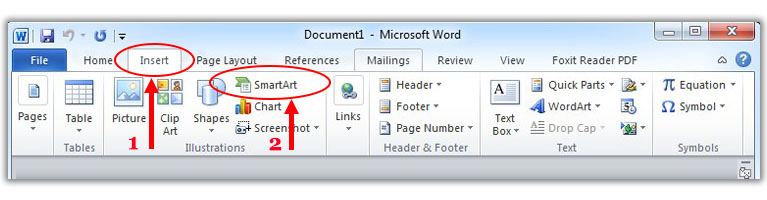
- Masuk dan pilih grafik di galeri SmartArt.
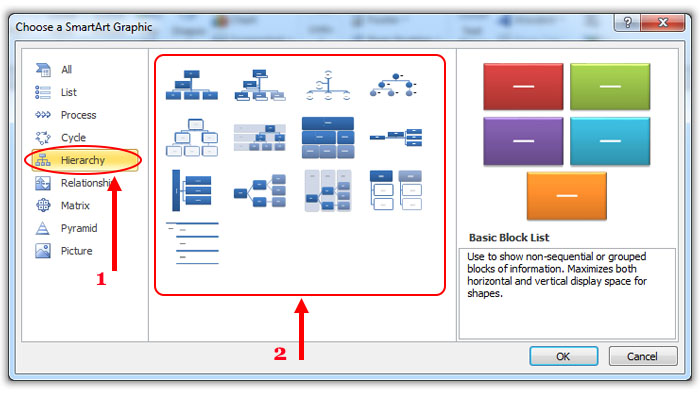
- Memasukan teks pada kotak bagan:
Untuk memasukan teks pada kotak bagan bisa dengan cara;
klik pada kotak yang ada dalam grafik Smart, lalu ketik teks Anda.
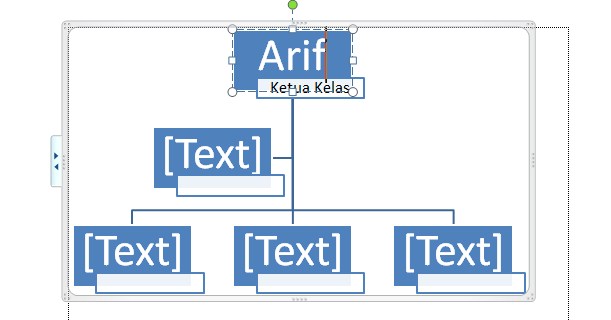
Klik area grafik hingga muncul SmartArt Tools.
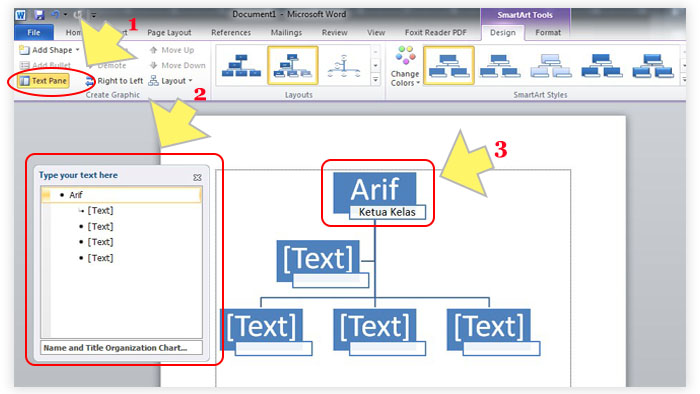
- Menambahkan kotak grafik pada bagan.

Klik pada area grafik SmartArt > Klik Add Shape (1) > Add Shape Below > kotak bagan akan bertambah (3).
Demikian cara membuat bagan organisasi di MS Word dengan SmartArt.
Cukup mudah bukan? Pemilihan bentuk bagan tinggal disesuaikan dengan kebutuhan.
Membuat Bagan Pertandingan
Tidak hanya membuat struktur organisasi. Membuat bagan pertandingan pun bisa dikerjakan di Word dengan fitur ‘Shapes‘.
Berikut langkah-langkah membuat bagan pertandingan / turnamen :
1. Buka aplikasi MS Word
Pada Menu Bar pilih ‘Insert > Shape‘.
2. Pada Ilustrations ‘Shapes’ pilih ‘Rectangle > Rounded Rectangle‘
Setelah ‘Rounded Rectangle’ dipilih klik pada area kerja word.
Klik kiri mouse, tahan dan drag untuk membentuk kotak bagan.
Hasilnya seperti gambar berikut :
Untuk merubah pengaturan warna klik pada kotak hingga muncul Drawing Tools.
Pilih ‘Shape Outline > Shape Fill > Shape Effect‘. Sesuaikan dengan kebutuhan Anda.
Bila pengaturan warna kotak bagan sudah sesuai, tinggal diperbanyak.
Klik pada bagan lalu Copy (CTRL+C) kemudian Paste (CTRL+V).
Kotak yang sudah diperbanyak tinggal diatur tata letak dengan cara klik kotak, drag dan geser.
Untuk garis penghubung dibuat dengan LINE yang ada di Insert Shape di ilustration.
Demikian artikel singkat ini. Dengan memanfaatkan fitur yang ada di MS Word, hasilnya lebih maksimal karena mudah dikerjakan.